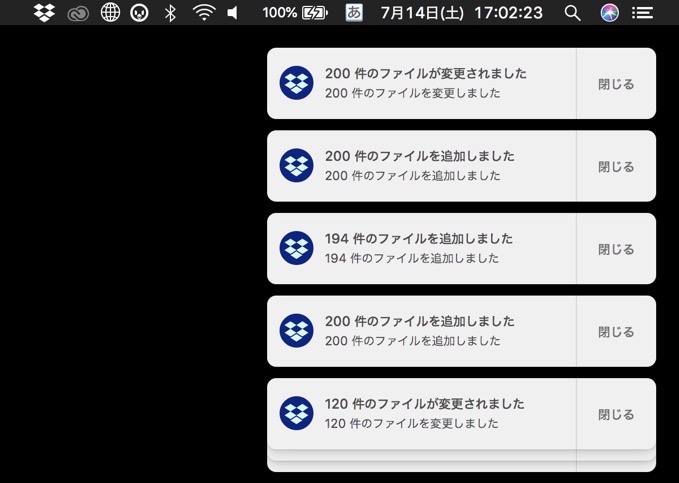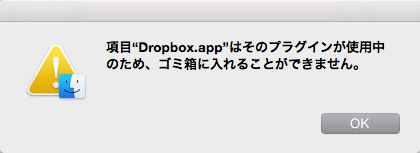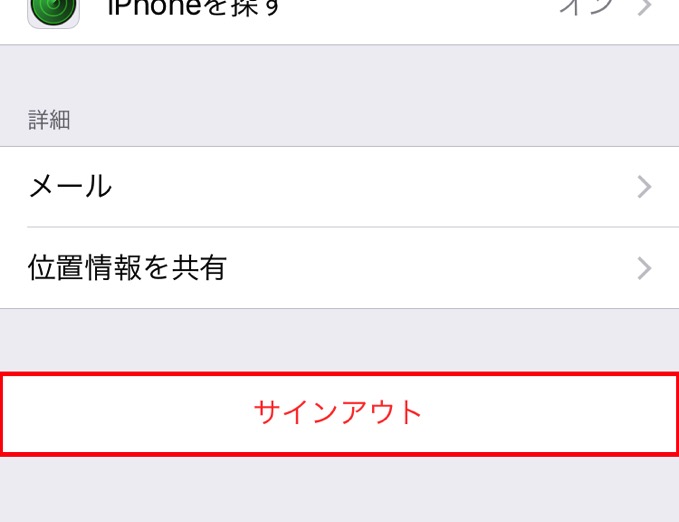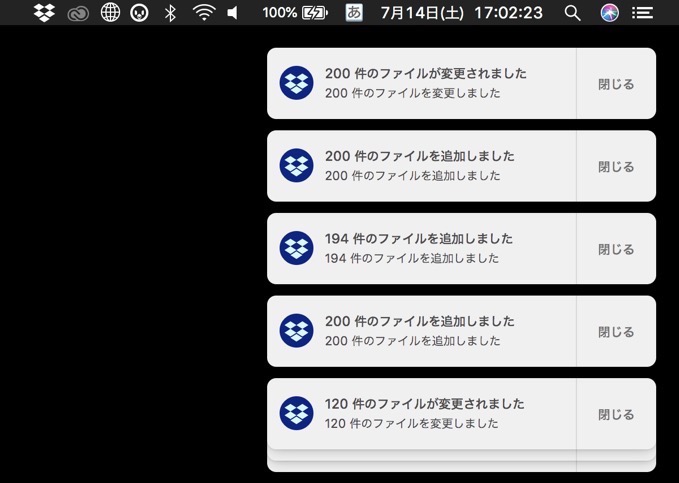
MacでDropboxを使用していると、同期をする度に画面の右側にポップアップ通知が表示される。そのドロップボックスの通知は、いつしか自動で消えずに画面の右側を埋め尽くすように通知されるようになった。
宅内サーバを利用するならまだしも 外にあるサーバを利用して同期をしているドロップボックスは信頼性に少々不安を覚える面があり、通知で確認が取れる事は少なからず その不安心を拭い去ることに繋がる欠かせない存在だ。しかし、絶え間なく同期作業が発生する日にMacの画面右端を埋め尽くし占有されてしまうと仕事や作業に支障も出てくる。そこで、従来通り1つの通知が来た後に、先の通知は自動で消え、後の通知が入れ替わり入ってくるように設定を変える方法取ったので、その方法を説明しようと思う。
ドロップボックスは、アメリカにあるDropbox社が提供をするオンラインストレージ(インターネット上の保存フォルダ) のサービスだ。パソコンなどのデバイスにDropbox専用のフォルダを設置し、その中にあるファイルを置くと自動でサーバと同期をしてくれる仕組みで、専門的な知識がなくとも別のデバイスで同じデータを利用できる大変有り難いサービスである。
Macの画面からDropboxの通知が自動で消えるようにする設定
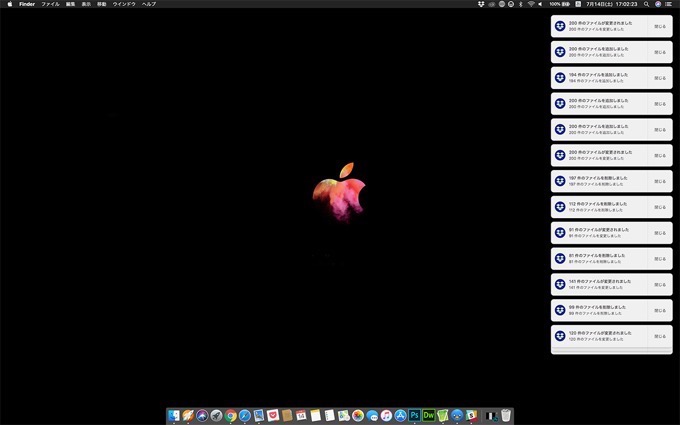
Macの「システム環境設定」を開く

MacのDockから上のような歯車をクリックするか、画面左上のリンゴマークをクリックし、その中にある「システム環境設定」を開く。
通知を開く
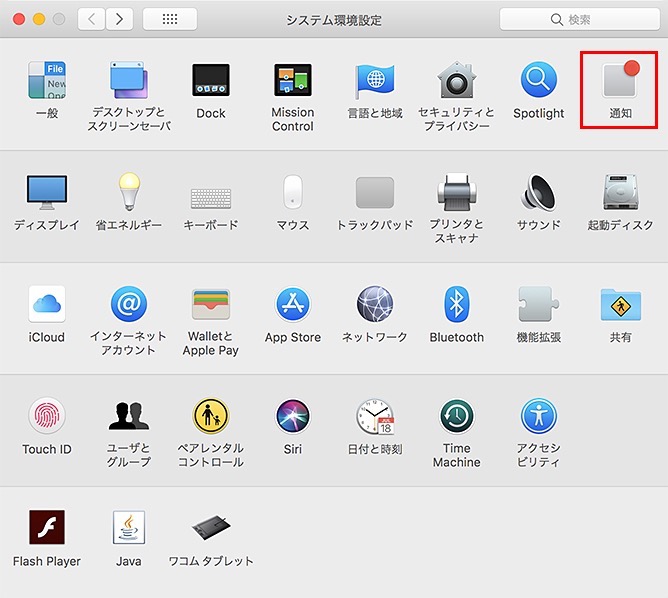
システム環境設定の右上に表示されている「通知」を開く。
通知設定からDropboxを選択し「通知スタイル」を変更する
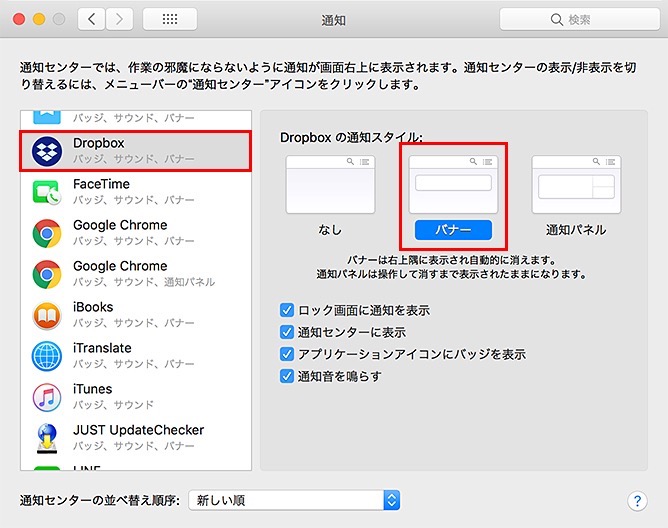
左帯に表示されているApp一覧からDropboxを選択し、右側に表示されたDropboxの通知スタイルを「バナー」タイプに変更する。通知が必要ない場合は「なし」を選択すればポップアップの通知を無くすことができる。
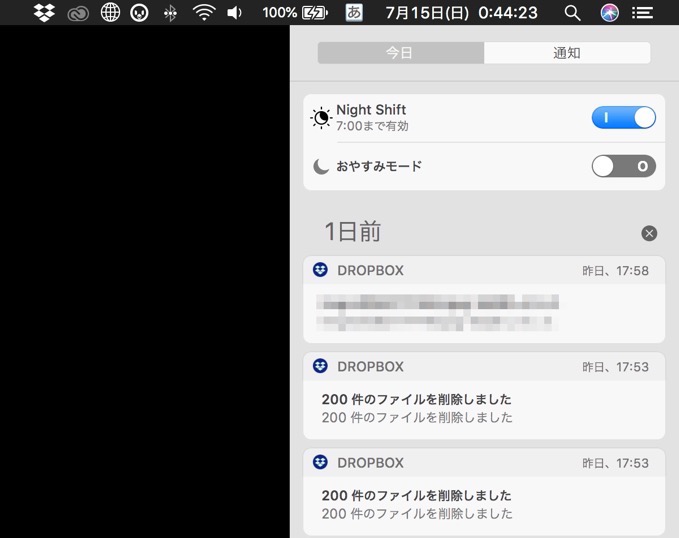
もう一つ Dropboxの通知で邪魔に思える物が、「通知センター」への通知履歴だろう。通知センターにDropboxからの履歴をしたくない場合は、「通知センターに表示」のチェックマークを外しておく。
![[タカブログ] takao.iの思想ブログ始めました。とかいうタイトルはおかしいと思う。](https://yellowcorn.jp/thought/wp-content/uploads/2017/06/1498656865-df6083f84bc562e3a743bffdf29493a4.png)